Leter du etter et enkelt verktøy for å hjelpe deg med å beskjære videoklippene dine? Vi er alle klar over at det er en vanskelig oppgave å beskjære en video. Anta at du leter etter det beste verktøyet for videoklippene dine. Videre er forskjellige ferdige videobeskjæringsverktøy tilgjengelig på internett, men ikke alle er pålitelige.
Imidlertid vil denne artikkelen oppdage den beste programvaren med et brukervennlig grensesnitt. Vi vil ikke bare informere deg om den beste programvaren du kan bruke, men vi vil også lede deg gjennom trinn-for-trinn-prosessen for å beskjære videoene dine på riktig måte.
Del 1. Beste Camtasia-alternativ til å beskjære videoer
Camtasia er et av verktøyene for å beskjære videoene dine, men har du noen gang prøvd den mest praktiske, men brukervennlige programvaren som utvilsomt vil opplyse massene dine og forbedre kvaliteten på klippene dine?
Undersøk det mest effektive verktøyet, AVAide Video Converter, fordi den støtter over 300 videoformater. AVAide Video Converter er et kraftig verktøy for å redigere og konvertere videoer. Og den har blitt lastet ned av over 18 millioner mennesker, og 8 millioner av dem er fornøyde. Den bruker også avansert kryptering for å beskytte brukerdata. Dette verktøyet kan også brukes til andre formål, for eksempel videoredigering. Beskjæring, trimming, sammenslåing, vending og rotering er alle alternativer for videoen din.
Dessuten, AVAide Video Converter er et annet verktøy for å redigere videoer profesjonelt. Denne programvaren er ideell hvis du vil at arbeidet ditt skal gjøres feilfritt på din Mac- eller Windows-datamaskin. Videre er den veldig fleksibel og sjenerøs med tanke på funksjoner og verktøy. Den har alle verktøyene du trenger for å forbedre filen din bortsett fra beskjæring.
I tillegg inkluderer dette fantastiske skrivebordsprogrammet avansert akselerasjon og beskyttelse mot skadelig programvare, og det fungerer utrolig raskt og sikkert på oppgaven. Mange mennesker er overrasket over AVAide Video Converter fordi det etterlater et varig inntrykk på brukerne. Hvordan beskjærer denne programvaren videoklipp?
- Den har profesjonelle funksjoner, som rotering, trimming, sammenslåing, etc.
- Den har et brukervennlig grensesnitt.
- Den er enkel å bruke.
- Den konverterer videoer med høy hastighet.
Her er de grunnleggende trinnene for å beskjære videoklippene dine med den beste programvaren.
Trinn 1Last ned og installer programvaren
Først laster du ned og installer programvaren ved å klikke på nedlastingsknappene ovenfor. Du vil legge merke til at det tar bare et minutt å installere denne programvaren. Så, når du er installert, kan du begynne den bedre måten å beskjære video.
Steg 2Last opp filene
Klikk på (+) Plus for å begynne å laste opp filer. Dra filene til datamaskinen og plasser dem i midten av skjermen. Du kan også velge Legg til filer eller Legg til mappe ved å klikke på Legg til filer knapp.
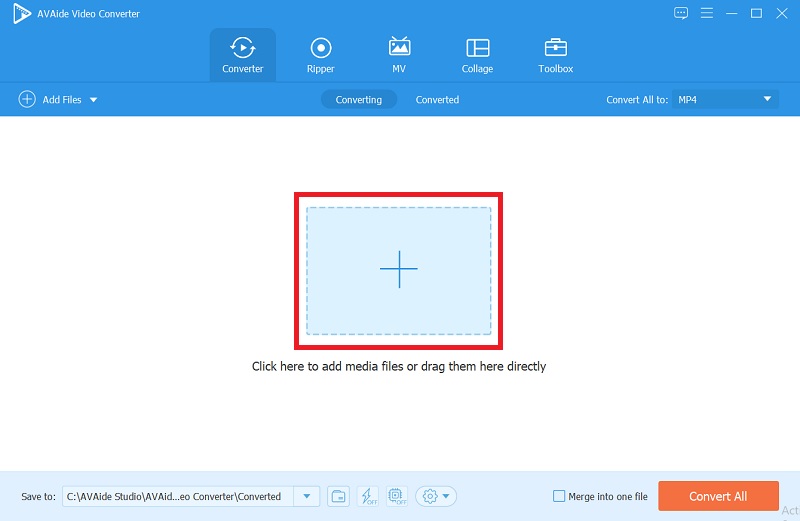
Trinn 3Beskjær videoene dine
Før du beskjærer videoklippene dine, klikk på Stjerne ikonet for å åpne beskjæringsvinduet. Gå til Beskjæringsområde i det vinduet og begynn å justere høyden og bredden. Alternativt kan du gå til beskjæringslinjen og manuelt beskjære videoen etter eget ønske. Når du har bestemt målvinkelen din, klikker du på OK knapp.
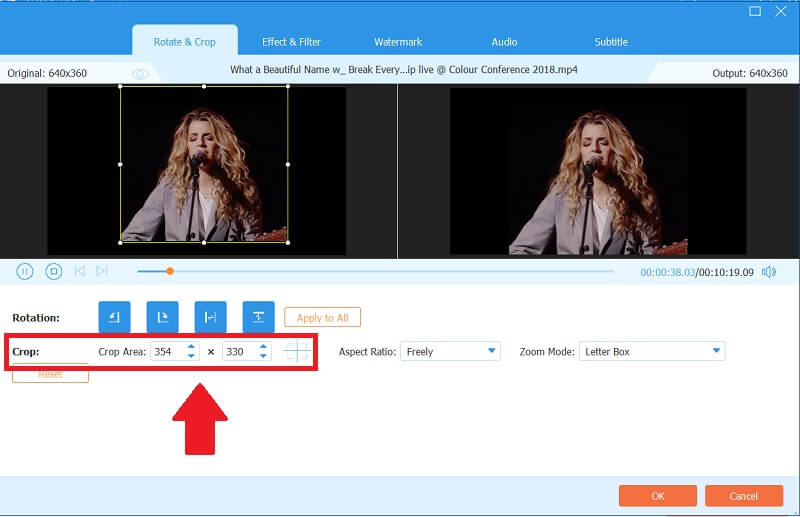
Trinn 4Lagre filene dine
Til slutt vil du kunne lagre de redigerte filene dine. På den annen side vil du kanskje velge en filplassering. Hvis dette er tilfelle, velg Bla gjennom og Velg mappe fra Lagre til delen ved å klikke på Pil fanen. Ellers klikker du på Konverter alle knappen og gå tilbake til mappen etter noen få øyeblikk. Bortsett fra Camtasia, er dette den raskeste og enkleste måten å beskjære video.
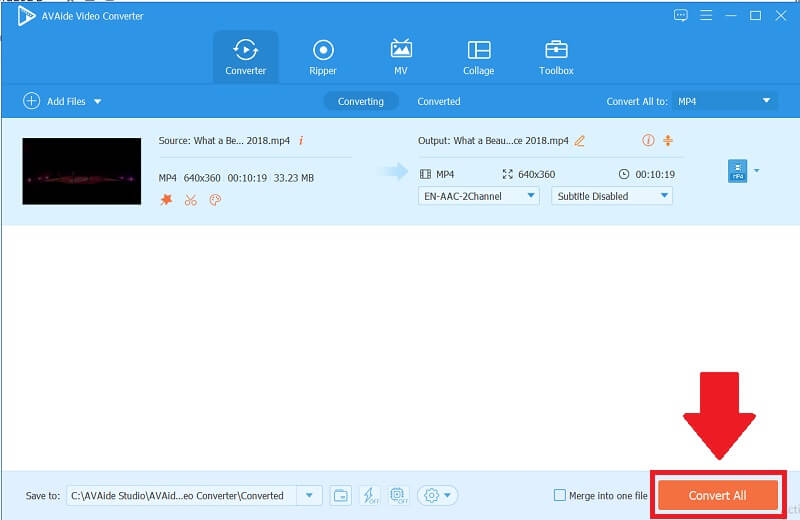
Del 2. Bruk Camtasia til å beskjære videostørrelse
Camtasia er et av de beste verktøyene når det kommer til videoredigering. Med denne programvaren kan du imidlertid også beskjære, trimme og forbedre videoklippene dine. Den lar deg tilby brukbare løsninger for videoredigering og beskjæring. Denne appen er svært gunstig for brukere fordi den gjør det mest tilgjengelige alternativet tilgjengelig. Videre har denne appen redigeringsfunksjoner som forhåndsinnstilte filtre, rotasjon, beskjæring og justeringsfunksjoner som lar brukere endre videoen sin uten å laste ned en tredjepartsapplikasjon umiddelbart. På den annen side, her er noen enkle trinn for å beskjære videoen din i Camtasia.
Trinn 1Last ned verktøyet
Før du begynner, start programvaren. Verktøyet må lastes ned og installeres.
Steg 2Klikk på Nytt prosjekt-knappen
For å begynne å bruke programvaren, klikk på Nytt prosjekt knappen for å komme til hovedgrensesnittet.
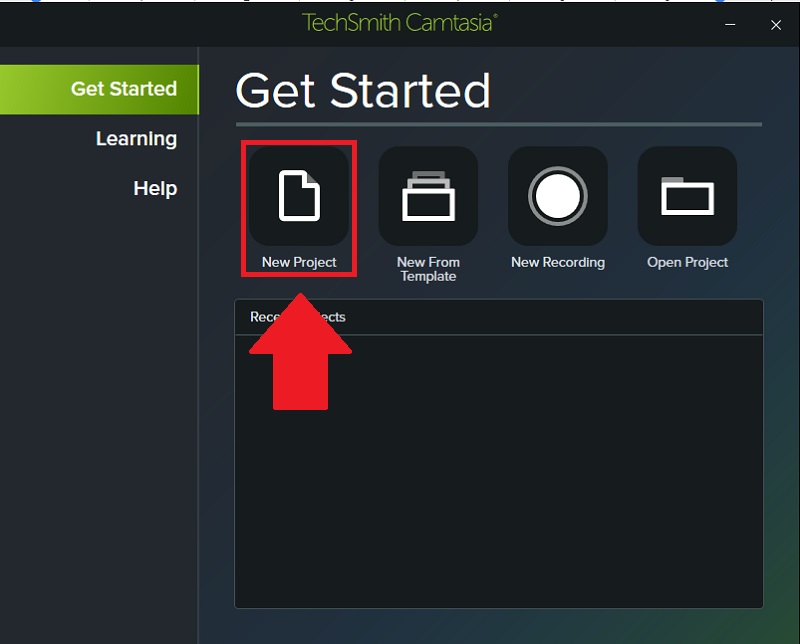
Trinn 3Beskjær videoklippene dine
Du kan nå beskjære videoene dine ved å klikke på Avling knappen ovenfor, kan du også justere Skala hvor du finner den på høyre side.
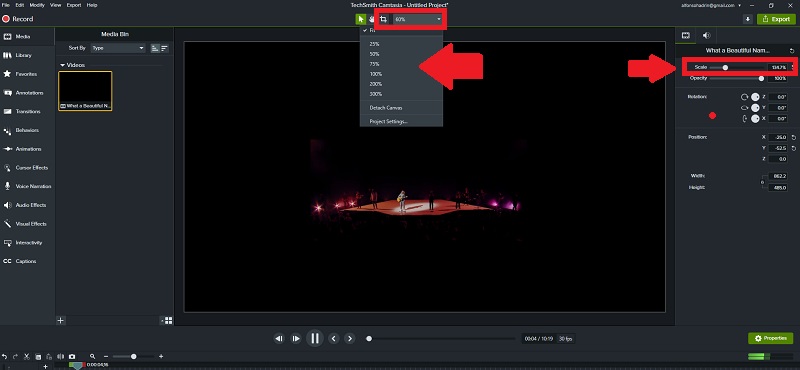
Trinn 4Importer media
Du kan laste opp videoklippene dine ved å klikke på Importer media Tab, så kan du velge hvilken video du vil beskjære.
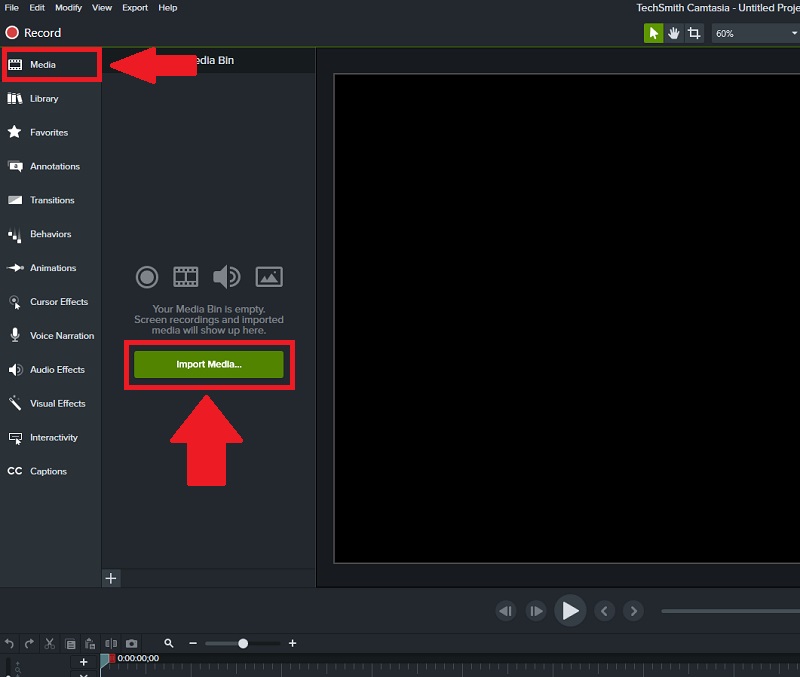
Trinn 5Lagre og eksporter
Endelig kan du nå lagre og eksportere de ferdige videoklippene dine. Du kan eksportere den i forskjellige formater.
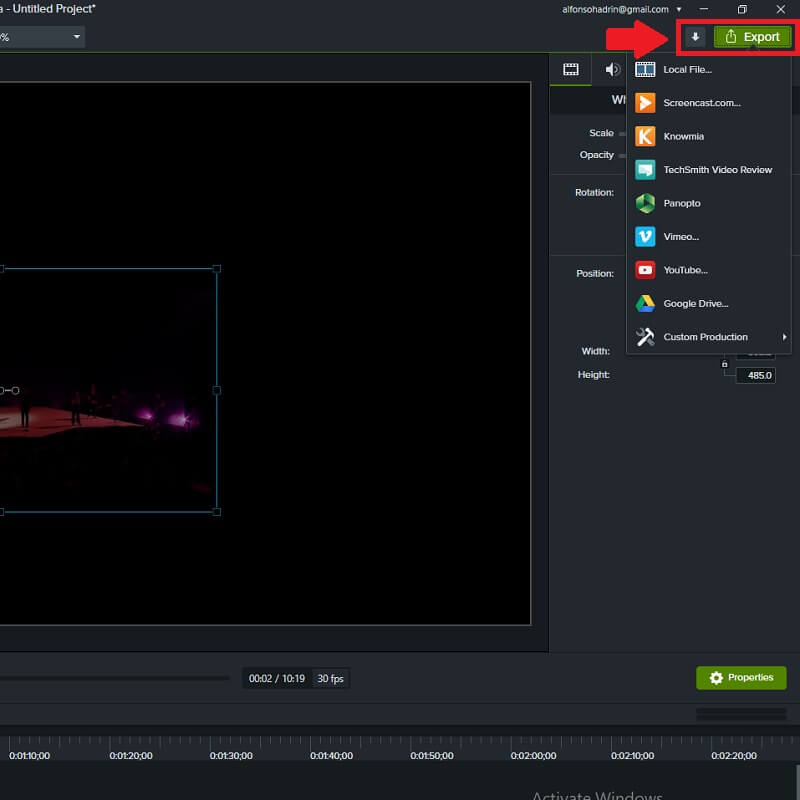
Del 3. Vanlige spørsmål om beskjæringsprogramvare
Påvirker beskjæring av video den generelle kvaliteten?
Det avhenger av videoen din, men oppløsningen har en generell effekt på videobildekvaliteten. Jo større filen er, jo høyere er klarheten til videoen.
Er det mulig å beskjære en video for å gjøre den horisontal eller vertikal?
Ja, du kan beskjære video enten horisontalt eller vertikalt. Det vil ikke utgjøre en forskjell i de fleste tilfeller, men du kan gå glipp av viktige opptak.
Kan jeg beskjære videoer med AVAide Video Converter uten internett?
Ja, fordi dette verktøyet ikke bare er nettbasert programvare, men det kan også brukes offline, hvor du kan installere og laste ned uten å måtte betale. Du kan bruke dette fantastiske verktøyet når som helst og fra hvor som helst, og det lar deg beskjære videoene dine på sekunder.
For å konkludere, beskjæring av videoen din i begge verktøyene er en av de enkleste måtene å bruke. Dessuten anbefales det sterkt at du vurderer hver app nøye for å finne ut hvilken som passer best til dine behov. Men hvis du vil ha praktisk, men enkel programvare, er det et perfekt verktøy for deg. Det beste alternativet er å bruke AVAide Video Converter.
Din komplette videoverktøykasse som støtter 350+ formater for konvertering i tapsfri kvalitet.
Beskjær og endre størrelse på video
- Topp 8 GIF Resizers for Windows og Mac
- Hvordan endre størrelse på eller beskjære videoer for Instagram
- Kunnskapsrik om hvordan du endrer videoformatforhold
- Hvordan beskjære og endre størrelse på videoer på Android
- Hvordan beskjære videoer i Premiere Pro
- Hvordan beskjære videoer på iMovie
- Hvordan beskjære videoer på Mac
- Hvordan beskjære en video i QuickTime
- Topp 5 fantastiske sideforholdsomformere for å beskjære videoene dine veldig
- Hvordan endre størrelsesforhold i Windows Movie Maker
- Hvordan endre størrelse på en video i Photoshop
- Hvordan beskjære MP4-video utmerket
- Slik bruker du Ffmpeg til å endre størrelsen på videoene dine
- Hvordan beskjære video uten vannmerke
- Hvordan beskjære en video på Windows
- Hvordan beskjære videoer i Windows Meida Player
- Hvordan beskjære videoer til kvadrat
- Hvordan beskjære videoer i After Effects
- Hvordan beskjære videoer i DaVinci Resolve
- Hvordan beskjære videoer i OpenShot
- Hvordan beskjære videoer med Kapwing
- Hvordan beskjære Snapchat-videoer
- Slik bruker du VLC Crop-videoer
- Hvordan beskjære Camtasia-videoer
- Slik bruker du OBS-beskjæringsvideoer
- Hvordan bruke Ezgif Resize videoer
- Hvordan endre størrelsesforhold i Final Cut Pro



 Sikker nedlasting
Sikker nedlasting


